Erfassungsmethode festlegen
Kurz erklärt
Nutzen Sie dazu im Jahresinventur-Übersichtsfenster die Funktion Bestände erfassen - F12 und legen im Fenster Jahresinventur > Bestände erfassen die Erfassungsmethode fest.
Wenn Sie bereits Bestände erfasst haben, dann können Sie entscheiden, ob die neuen Bestände hinzugerechnet werden sollen, oder ob die bereits erfassten Bestände verworfen werden sollen.
Ausnahme: Sie erfassen die Bestände sowohl im ersten als auch in den folgenden Schritten manuell. Hierbei erfolgt immer ein Ausdruck der Gesamtliste.
Wenn Sie die Bestände mit einem Inventurgerät erfassen, definieren Sie per Konfigurationsparameter das 'Inventurgerät'. Sie finden ihn in den Systemeinstellungen der Inventur, Gültigkeitsbereich 'Systemparameter' auf der Seite Inventurgerät.
 Starten Sie den IXOS-Client nach Einstellung des Konfigurationsparameters neu!
Starten Sie den IXOS-Client nach Einstellung des Konfigurationsparameters neu!
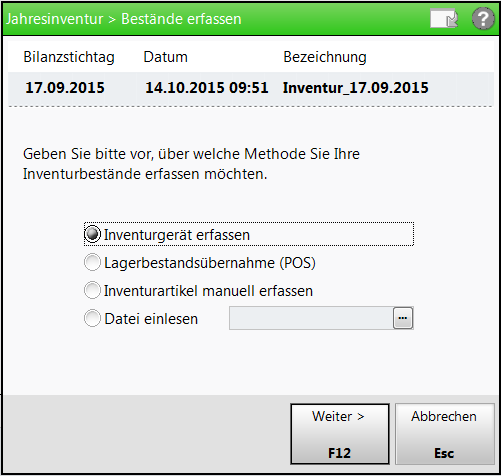
Im oberen Bereich sehen Sie den Titel der Jahresinventur.
Sie können folgende Methoden für die Erfassung auswählen:
- Inventurgerät erfassen - Selektieren Sie diese Option, wenn Sie die Daten der Bestände von einem angeschlossenen Inventurgerät einlesen wollen. Die Inventurartikel werden in der erfassten Menge eingelesen.
- Lagerbestandsübernahme (POS) - Selektieren Sie diese Option, wenn Sie die Sollbestände aus der Warenwirtschaft direkt übernehmen wollen. Dabei werden die Lagerartikel und Bestände aus der Warenwirtschaft mit Status POS automatisch übernommen. Die Lagerartikel mit Status POR werden zunächst ohne Bestand übernommen. Die Übernahme von Negativartikeln steuern Sie mit dem Konfigurationsparameter 'Negativartikel berücksichtigen' .
 Wählen Sie diese Methode nur dann, wenn Sie während des Jahres regelmäßig die permanente Inventur durchgeführt haben. Mehr dazu im Thema 'Permanente Inventur'.
Wählen Sie diese Methode nur dann, wenn Sie während des Jahres regelmäßig die permanente Inventur durchgeführt haben. Mehr dazu im Thema 'Permanente Inventur'.Besprechen Sie dieses Vorgehen vorab mit Ihrem Steuerberater!
- Inventurartikel manuell erfassen - Selektieren Sie diese Option, wenn Sie die Daten der Bestände von Hand eingeben bzw. bearbeiten wollen. Es kann eine Inventurliste mit wahlweise vorgegebener Menge von "1" oder ohne Menge erzeugt werden. Die Übernahme von Negativartikeln steuern Sie mit dem Konfigurationsparameter 'Negativartikel berücksichtigen' .
- Datei einlesen - Selektieren Sie diese Option, wenn Sie die Daten der Bestände aus einer Datei einlesen möchten, welche bspw. von einer externen Dienstleistungsfirma geliefert wurde, welche die Inventur für Ihre Apotheke ausgeführt hat.
Erfassungsmethode festlegen
Ausgangssituation: Sie haben die Anwendung Inventur gestartet und sehen die Übersichtsseite der Jahresinventur.
Gehen Sie dann wie folgt vor:
- Wählen Sie die gewünschte Jahresinventur aus.
- Wählen Sie Bestände erfassen - F12.
 Das Fenster Jahresinventur > Bestände erfassen öffnet sich.
Das Fenster Jahresinventur > Bestände erfassen öffnet sich. - Stellen Sie ein, welche Erfassungsmethode angewendet wird. Selektieren Sie dazu die entsprechenden Option
 .
. - Wählen Sie Weiter - F12.
- Falls Sie in der jetzigen Jahresinventur bereits Artikel erfasst bzw. eingelesen hatten (bspw. mit einem (anderen) Inventurgerät), öffnet sich ein Fenster, in dem Sie festlegen, wie Sie fortfahren möchten. Ansonsten fahren Sie mit Schritt 6 fort.
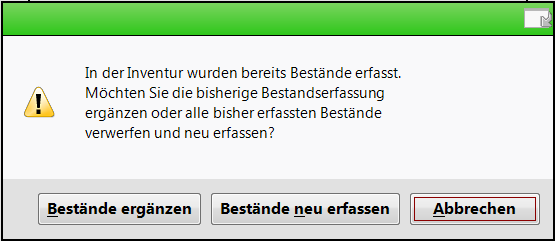
Sie haben folgende Möglichkeiten fortzufahren:
- Bestände ergänzen - Wählen Sie diese Option, um die Bestände mit der neu gewählten Erfassungsmethode zu ergänzen.
- Bestände neu erfassen - Wählen Sie diese Option, um die vorherige Erfassung zu löschen und die Bestände vollständig mit der neu gewählten Erfassungsmethode zu erfassen.
- Abbrechen - Wählen Sie diese Option, um zum Fenster Jahresinventur > Bestände erfassen zurückzukehren.
- Abhängig von der gewählten Erfassungsmethode fahren Sie wie folgt fort:
- Inventurgerät erfassen
 Wählen Sie Weiter - F12.
Wählen Sie Weiter - F12. Das Fenster Daten aus dem Inventurgerät einlesen öffnet sich.
Das Fenster Daten aus dem Inventurgerät einlesen öffnet sich. - Lagerbestandsübernahme (POS) gewählt
 Wählen Sie Fertigstellen -F12.
Wählen Sie Fertigstellen -F12. Die Datenübernahme aus der Warenwirtschaft wird gestartet. Dabei werden die Lagerartikel und Bestände aus der Warenwirtschaft mit Status POS automatisch übernommen. Die Lagerartikel mit Status POR werden zunächst ohne Bestand übernommen. Die Übernahme von Negativartikeln steuern Sie mit dem Konfigurationsparameter 'Negativartikel berücksichtigen' .
Die Datenübernahme aus der Warenwirtschaft wird gestartet. Dabei werden die Lagerartikel und Bestände aus der Warenwirtschaft mit Status POS automatisch übernommen. Die Lagerartikel mit Status POR werden zunächst ohne Bestand übernommen. Die Übernahme von Negativartikeln steuern Sie mit dem Konfigurationsparameter 'Negativartikel berücksichtigen' .Das Fenster Inventurliste öffnet sich.
- Inventurartikel manuell erfassen
 Wählen Sie Weiter - F12.
Wählen Sie Weiter - F12. Das Fenster Jahresinventur > Mengen vorbelegen öffnet sich.
Das Fenster Jahresinventur > Mengen vorbelegen öffnet sich.Mehr dazu im Thema 'Erfassungsmenge der manuellen Inventur festlegen'.
- Datei einlesen
- Wählen Sie den
 Browse-Button, um aus dem sich öffnenden Fenster die bspw. auf der Festplatte des Arbeitsplatz-PCs gespeicherte CSV-Datei (z.B. *.csv; *.txt) mit den Inventurdaten zu öffnen. Die Daten in der CSV-Datei müssen in jeder Zeile das Format <PZN/EAN;Menge> aufweisen.
Browse-Button, um aus dem sich öffnenden Fenster die bspw. auf der Festplatte des Arbeitsplatz-PCs gespeicherte CSV-Datei (z.B. *.csv; *.txt) mit den Inventurdaten zu öffnen. Die Daten in der CSV-Datei müssen in jeder Zeile das Format <PZN/EAN;Menge> aufweisen. - Wählen Sie Weiter - F12.
 Die Datenübernahme aus der CSV-Datei wird gestartet. Die Bestände aller aufgeführten Artikel werden in die Inventurliste übernommen.
Die Datenübernahme aus der CSV-Datei wird gestartet. Die Bestände aller aufgeführten Artikel werden in die Inventurliste übernommen.Das Fenster Inventurliste öffnet sich.
- Wählen Sie den
- Inventurgerät erfassen
Damit haben Sie die Erfassungsmethode festgelegt. Die nächsten Schritte hängen von der Erfassungsmethode ab, die Sie für die Inventur eingestellt haben.
Weitere Info und Funktionen
